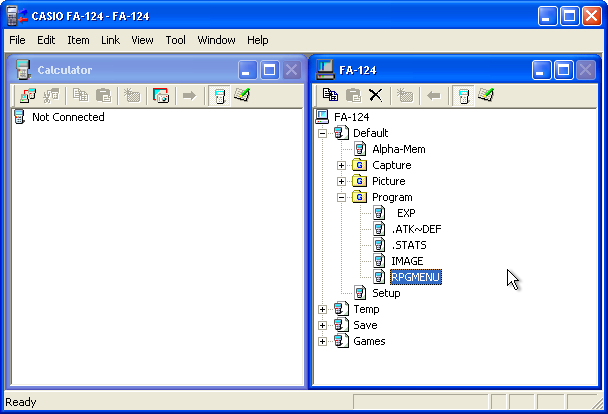FA-124 : Différence entre versions
(Le logiciel FA-124 et les transferts.) |
m |
||
| Ligne 20 : | Ligne 20 : | ||
Si aucune fenêtre ne s'affiche, rendez-vous dans le menu LINK. Vérifiez que le câble est bien USB et la capture MEMORY, puis passez en mode réception avec [F2]. | Si aucune fenêtre ne s'affiche, rendez-vous dans le menu LINK. Vérifiez que le câble est bien USB et la capture MEMORY, puis passez en mode réception avec [F2]. | ||
| − | Une fois que la calculatrice est en mode réception, cliquez sur le bouton connecter dans FA-124. Il se trouve | + | Une fois que la calculatrice est en mode réception, cliquez sur le bouton connecter dans FA-124. Il se trouve tout à gauche de la barre d'outils de la calculatrice. |
Le logiciel et la calculatrice vont échanger des données, puis le logiciel vous rendra la main. | Le logiciel et la calculatrice vont échanger des données, puis le logiciel vous rendra la main. | ||
| Ligne 27 : | Ligne 27 : | ||
Les deux boutons à droite de la barre d'outils, dans la fenêtre de l'ordinateur, servent à sélectionner la mémoire où vous souhaitez transférer les données. | Les deux boutons à droite de la barre d'outils, dans la fenêtre de l'ordinateur, servent à sélectionner la mémoire où vous souhaitez transférer les données. | ||
| − | Celui de gauche désigne la mémoire principale, et celui de droite la mémoire de stockage. Cette dernière est absente des Graph 35+. | + | Celui de gauche désigne la mémoire principale, et celui de droite la mémoire de stockage. Cette dernière est absente des Graph 35+ USB. |
=== La mémoire principale === | === La mémoire principale === | ||
| Ligne 59 : | Ligne 59 : | ||
Le réveil est une option de la calculatrice. S'il est activé, celle-ci se mettre automatiquement en marche, si elle était éteinte, lorsqu'un câble la connectera à un ordinateur. | Le réveil est une option de la calculatrice. S'il est activé, celle-ci se mettre automatiquement en marche, si elle était éteinte, lorsqu'un câble la connectera à un ordinateur. | ||
| + | Pour activer ou désactiver le réveil, rendez-vous dans le menu LINK > Wake ([F5]) puis sélectionnez "Oui" ou "Non" selon votre choix. | ||
Version du 30 avril 2014 à 16:58
FA-124 est le logiciel fourni par Casio pour les transferts entre les calculatrices USB et l'ordinateur. Celui-ci prend en charge les modèles les plus courants tels que les Graph 35 à 100, mais aussi les modèles de la série ALGEBRA-FX.
Sommaire
Installation et prise en main du logiciel
Vous pouvez télécharger FA-124 à cette adresse. Il est à l'origine compatible avec Windows XP mais difficilement sur les systèmes 64 bit ou Linux. Une fois le logiciel installé, vous pouvez le lancer.
L'espace de travail du logiciel est composée de 2 fenêtres principales, l'une affichant l'arborescence des fichiers de la calculatrice, et l'autre gérant l'ordinateur.
Connexion à la calculatrice
Tout d'abord, vous devez indiquer au logiciel le modèle de la calculatrice avec laquelle vous allez communiquer. Allez dans Tools > Model Type, puis cochez l'entrée qui vous concerne.
Branchez le câble mini USB/USB entre la calculatrice et l'ordinateur. Si le réveil est activé sur la calculatrice, une fenêtre s'affiche et vous demande quel mode de connexion utiliser. Pour transférer des fichiers, choisissez [F1]. La calculatrice passe automatiquement en mode réception et affiche le message "Réception en cours...". Si aucune fenêtre ne s'affiche, rendez-vous dans le menu LINK. Vérifiez que le câble est bien USB et la capture MEMORY, puis passez en mode réception avec [F2].
Une fois que la calculatrice est en mode réception, cliquez sur le bouton connecter dans FA-124. Il se trouve tout à gauche de la barre d'outils de la calculatrice. Le logiciel et la calculatrice vont échanger des données, puis le logiciel vous rendra la main.
Transférer des fichiers
Les deux boutons à droite de la barre d'outils, dans la fenêtre de l'ordinateur, servent à sélectionner la mémoire où vous souhaitez transférer les données. Celui de gauche désigne la mémoire principale, et celui de droite la mémoire de stockage. Cette dernière est absente des Graph 35+ USB.
La mémoire principale
Sélectionnez la mémoire principale. Pour transférer un fichier, cliquez droit sur l'image "Default" dans la fenêtre de l'ordinateur, puis choisissez "Import". Sélectionnez le fichier à importer, puis validez. Ensuite, développez l'image "Default" en cliquant sur le "+" à côté, puis cliquez-glissez les fichiers vers la calculatrice. "Default" est une image qui contient les données de mémoire principale présentes dans le fichier que vous avez importé. Vous pouvez y accéder individuellement. Souvent, il vous faudra transférer l'intégralité de ces données pour que le programme fonctionne correctement.
La mémoire de stockage
Sélectionnez la mémoire de stockage. Celle-ci peut contenir n'importe quel fichier, tant qu'il reste la place necéssaire pour. Toutes les extensions sont permises. Avant de transférer un fichier, vous devez l'importer en cliquant droit sur une image et en choisissant "Import". Veillez à bien changer le type de fichier (en bas de la boîte de dialogue) en fonction de vos besoins. Pour transférer les fichiers sélectionnés dans la calculatrice, cliquez-glissez-les d'une fenêtre à l'autre.
Options supplémentaires
Les captures d'écran
FA-124 vous permet également de prendre des captures d'écran de votre calculatrice. Pour cela, choisissez "ScreenCapt" ([F2]) dans la fenêtre popup qui apparaît lorsque vous branchez votre calculatrice à l'ordinateur, ou définissez, dans le menu LINK, la capture ([F6]) à "ScreenCapture" ([F2]). Votre calculatrice vous affiche un message, que vous devrez fermer en appuyant sur [EXIT], puis vous rend la main. Utilisez-la normalement jusqu'à ce que vous obteniez l'écran que vous souhaitez capturer. Appuyez alors sur [SHIFT]+[7]. Contrairement à d'habitude, la calculatrice ne vous propose pas d'enregistrer la capture dans la mémoire. Ensuite, cliquez sur le bouton associée dans FA-124 (le quatrième en partant de la droite, dans le fenêtre de la calculatrice) pour obtenir votre capture d'écran. Celle-ci apparaît dans une nouvelle fenêtre dans l'espace de travail du logiciel. Vous pouvez ensuite l'exporter.
Édition de programmes
Vous pouvez également éditer ou consulter des programmes depuis le logiciel. Pour consulter un programme, double-cliquez simplement dessus. Il doit être présent sur l'ordinateur, sinon transférez-le. Vous pouvez aussi créer un programme vide. D'abord, sélectionnez une image dans l'arborescence de l'ordinateur, puis utilisez le menu Item > New pour obtenir un fichier vide éditable à loisir.
Le réveil
Le réveil est une option de la calculatrice. S'il est activé, celle-ci se mettre automatiquement en marche, si elle était éteinte, lorsqu'un câble la connectera à un ordinateur. Pour activer ou désactiver le réveil, rendez-vous dans le menu LINK > Wake ([F5]) puis sélectionnez "Oui" ou "Non" selon votre choix.